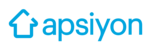Apsiyon'da, ay sonu geldiğinde personellerinizin saat ya da gün bazında çalışma sürelerini kayıt altında tutabilir, mesailerini saat üzerinden hesaplayabilirsiniz. Puantaj adı verilen bu kayıtların, Apsiyon üzerinden nasıl yapıldığına dair işlem adımları için, aşağıdaki yönergeleri takip edin.
Puantaj işlemleri için Personel Modülünün açık olması gerekmektedir. Eğer ki bu sayfalar görünmüyor ise, mi@apsiyon.com adresiyle iletişime geçebilirsiniz.Sol taraftaki menülerimizden, Finans / Personel İşlemleri / Puantaj alanına gelin. Yeni Kayıt butonuna tıkladığınızda, personelinize ait puantaj detaylarını girebileceğiniz parametreler, karşınıza gelmektedir.
Personel parametresinden, hangi personel için puantaj oluşturacaksanız onu seçin. Personel seçimi yaptığınızda sistem, kişinin Site / Personel alanında yer alan kaydındaki bilgilerini referans alarak, Bordro Parametreleri sayfasına getirecektir.
Açılan ekranda gelen Bordro Parametreleri sırasıyla;

Bordo Dönemi*: Personel için ilgili bordro dönemini seçin.
Personel*: Ücretin verileceği personel seçin.
İşe Giriş Tarihi: Personelinizin işe giriş yaptığı tarih.
Medeni Durum: Personelinizin medeni durumu.
İşten Ayrılış Tarihi: Personel işten ayrılma tarihi.
İş Yeri Tehlike Derecesi: İş yerinin tehlike derecesini belirleyin. Ayarlar / Parametreler / Personel Bordro Parametreleri alanından seçilir.
Gelir Vergisinden Muaf: Gelir vergisi muafiyet durumunu gösterir.
Ücret Tipi: Ücretin hesaplanacağı maaş tipi.
Çalışan Tipi: Çalışanın SGK durumu.
Hazine Yardımı Var Mı?: Hazine Yardımı durumunu seçin.
İlgili parametreleri inceledikten sonra, Ücret, Kazançlar ve Kesintileri belirleyeceğiniz, Çalışma Sürelerini girebileceğiniz alanları doldurabilirsiniz.
İlgili parametreler sırasıyla;
Ücret Kazanç ve Kesintiler:
Ücret: Personel için belirlenen aylık ücret.
Prim ve İkramiye: Prim ve İkramiye ödenmişse, onun tutarını yazın.
Prim ve İkramiye Ödeme Tipi: Prim ve İkramiye varsa, ödeme tipini seçin.
Fazla Mesai (Çalışma) Saat: Fazla çalışma mesaisi yaptığı saati yazın.
Fazla Mesai (Resmi Tatil) Saat: Fazla resmi tatil mesaisi yaptığı saati yazın.
Yol Yardım: Yol yardımı tutarı. Site / Personel alanındaki verileri referans alır.
Günlük Yemek Yardımı: Günlük yemek yardım tutarı. Site / Personel alanındaki verileri referans alır.
Yakacak Yardımı: Yakacak yardımı tutarını yazın.
Yakacak yardımı, Ayarlar / Parametreler / Personel Bordro Parametreleri alanından aktifleştirildiğinde, personel kartının Ücret Parametrelerinden yazılır.
Avans: Avans verildiyse, yazın.
İcra Kesintisi: İcra kesintisi tutarını yazın.
Diğer Kesintiler: Parametrelerde yer almayan diğer kesintiler var ise, yazın.
Çalışma Süresi:
Çalıştığı Gün: Personelin çalıştığı gün sayısı.
Mazeret İzni: Yapıldıysa, mazeret izni gün sayısını yazın.
Ücretsiz İzin: Yapıldıysa, ücretsiz izin gün sayısını yazın.
Hafta Tatili: Hafta tatili gün sayısını yazın.
Toplam Çalıştığı Gün: Toplam kaç gün çalışıldığı.
Resmi Tatil: Denk geldiyse, o ay içerisindeki resmi tatil günü.
Yıllık İzin: Yıllık izin yapılan gün sayısını yazın.
İstirahat İzni (Rapor): Rapor alınarak yapılan izin gününü yazın.
Yemek Yardımı Yapılan Gün: Kaç gün yemek yardımı yapıldıysa, yazın.
Tüm bu parametrelerin içerisinde, doldurmanız gerekenleri doldurduğunuzda, Bordro Hesapla butonuna tıklayın.
Ardından, Hesaplanan Bordro alanında ödenen ücretin tüm detay kalemlerini görebilirsiniz. En alt sağ tarafında ise, kişiye ödenen Net Ücreti görebilirsiniz.
Kişiye yansıtılacak mesai ücreti çarpanlarını gibi birçok detayı, Ayarlar / Parametreler /Personel Bordro Parametreleri alanından kontrol edebilirsiniz.